Modelado directo con la herramienta Desplazamiento de bordes
|
Herramienta |
Conjunto de herramientas |
|
Desplazamiento de bordes
|
Modelado 3D |
La herramienta Desplazamiento de bordes desplaza bordes seleccionados o un bucle de borde completo de objetos sólidos. La operación para desplazar crea una curva NURBS en una faceta adyacente del objeto. De manera alternativa, un desplazamiento fuera de faceta crear una curva NURBS que imita la forma del borde, pero esta desplazada desde el objeto (si la geometría del objeto permite esto).

Dependiendo del modo, bordes seleccionados (izquierda) o todos los bordes en un bucle de borde (derecha), pueden ser desplazados a la faceta adyacente.
Una vez completado el desplazamiento, la faceta original es dividida por la curva NURBS, y cualquiera de las facetas resultantes puede ser movida inmediatamente usando los modos Agregar o sustraer de la herramienta. Modo Agregar o sustraer completa una operación de extrusión en facetas planas, o una operación de funda en facetas no planas. Una adición de sólido o resta de sólido es creado. La operación extrusión/funda es incluida en el historial del objeto y puede ser editada; consultar Editar historial de objeto sólido.
De manera alternativa, si la curva NURBS creada es plana, puede ser extruída inmediatamente con el modo Agregar o sustraer, o puede ser editada usando otras técnicas de modelado 3D.
|
Modo |
Descripción |
|
Borde
|
Desplaza los bordes seleccionados de un objeto sólido |
|
Bucle de borde
|
Desplaza todos los bordes en un bucle de borde de un objeto sólido |
|
Agregar o sustraer (sólo vistas 3D)
|
Instantáneamente extruye la faceta o curva NURBS seleccionada después de su creación; consultar Modo Agregar o sustraer de herramientas planas Modo Agregar o sustraer de esta herramienta funciona en facetas planas y no planas, pero sólo en curvas NURBS planas. |
|
Combinación agregar o sustraer (disponible con modo Agregar o sustraer)
|
Cuando la forma está en la faceta de un objeto sólido, combina los dos objetos en una única adición de sólido o resta de sólido; cuando este modo está desactivado, la nueva extrusión/funda permanece un objeto separado, y el objeto sólido existente permanece sin cambios |
Para desplazar los bordes o un bucle de bordes de un objeto sólido:
Hacer clic en la herramienta y el modo Borde o el modo Bucle de borde.
Para extruir o colocar una funda en la curva NURBS inmediatamente después del desplazamiento, hacer clic en el modo Agregar o sustraer y, de manera opcional, hacer clic en modo Combinación de agregar o sustraer para combinar los dos objetos en una única adición de sólido o resta de sólido. Consultar Extruir objetos planos en la faceta de un objeto sólido.
El estado de alternancia del modo Agregar o sustraer y el modo Combinación de agregar o sustraer es aplicable a esta herramienta y a todas las herramientas planas que los tienen; si el modo es activado para una de las herramientas, es activada para todas; consultar Modo Agregar o sustraer de herramientas planas.
Mover el cursor sobre el objeto; bordes que pueden ser desplazados son resaltados.
Hacer clic en el borde a desplazar; un control deslizante 3D con una flecha de dos puntas es colocado en el borde seleccionado. Para modo Bucle de borde, el bucle completo es resaltado al mover el cursor en el sentido de cada flecha.
Para modo Borde, mantener la tecla Shift presionada la hacer clic para seleccionar múltiples bordes. Sólo bordes que son continuos entre sí pueden ser seleccionados al mismo tiempo.
Hacer clic en la flecha que indica la dirección del desplazamiento.
La curva NURBS desplazada se presenta en vista previa al mover el cursor; la curva NURBS puede ser ubicada en la faceta del objeto o, si la geometría lo permite, fuera del objeto.
Hacer clic para colocar la curva NURBS desplazada. Si múltiples bordes, o un bucle de borde, son seleccionados, todos los bordes son desplazados por la misma distancia.
Si el desplazamiento está ubicado en el objeto, la faceta es dividida. Las facetas divididas que pueden ser extruidas/enfundadas son resaltadas a medida que el cursor se mueve sobre ellas. Hacer clic en la faceta a cambiar.
Para objetos complejos con protuberancias o recortes en la faceta de objeto, sólo la faceta principal es dividida; las protuberancias y recortes no son afectados por la operación de desplazamiento.
Mover el cursor para obtener una vista previa de la operación de extrusión o funda, y hacer clic para configurar el cambio.
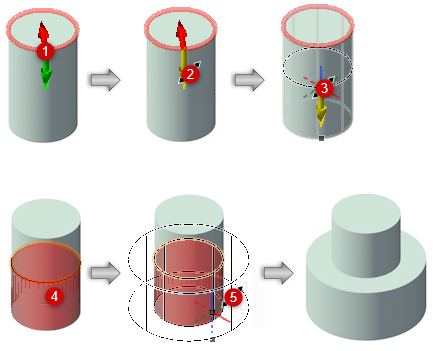
En este ejemplo del modo Borde, el borde es desplazado a la faceta adyacente, y la faceta dividida es enfundada
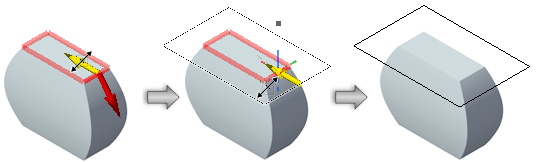
En modo Bucle de borde, el bucle de borde completo es resaltado; en este ejemplo (que no demuestra la secuencia completa), la curva NURBS es colocadas fuera del objeto como un desplazamiento fuera de faceta que puede ser usado para modelado 3D.
![]()



